web browser kesukaan anda
2. Kemudian akan muncul tampilan Control Web Based Proxmox anda
3. Pada pojok kanan atas terdapat 3 menu Logout, Create VM, Create CT. Klik yang Create VM, Setelah itu muncul kotak box Create: Virtual Machine
- Pada tab General ini kita mengatur letak vm di node mana dan VM IDnya berapa serta nama untuk VM.
- Jika sudah diisi semua klik Next.
- Pada OS ini kita memilih jenis OS yang akan di install pada VM kita. Untuk linux sendiri kita memilih jenis kernelnya dan untuk Microsoft kita memilih versi Microsoft.
- Jika sudah klik Next
- Pada tab CD/DVD pilih Image ISO dari OS image yang saya pilih adalah Debian
- Klik Next
- Pada konfigurasi Hard disk ini kita cukup mengatur Disk size (GB) saja disini disk yang akan saya gunakan 50 GB.
- Klik Next jika sudah.
- Untuk sockets dan cores silahkan disesuaikan kebutuhan anda.
- Kemudian klik Next.
- Pada used fixed size memory saya hanya mengisi 1024 MB saja.
- Kemudia klik Next
- Untuk Network saya memilih Bridge mode.Bagi yang menggunakan VLAN ID dengan VLAN tag sesuai VLAN yang dibuat pada Mikrotik.
- Kemudian klik Next
- Klik Finish
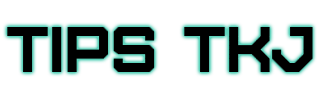













0 komentar: